Word大于等于号怎么打, 用Word工具编辑文档时,有时需要输入一些数学公式,并带有大于等于的符号,但很多用户不知道如何输入这个特殊的符号,严重影响了工作效率。这篇文章将教你两种方法来输入大于或等于Word的符号。
方法一
1、打开Word工具,如图所示:
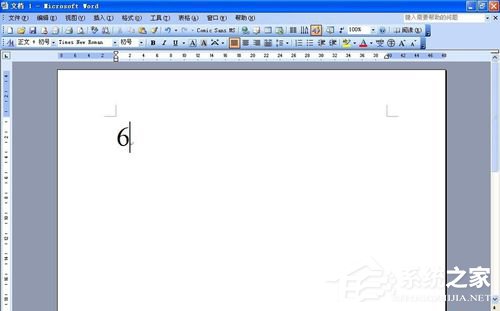
2.点击菜单栏中的插入按钮,如图所示:
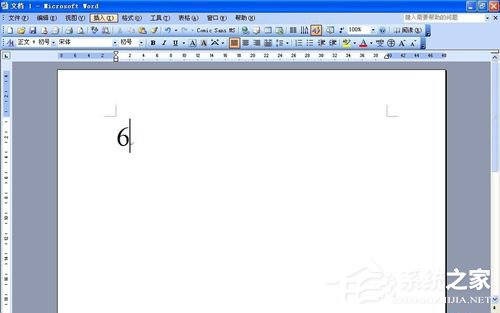
3.在插入按钮下拉选项中选择一个特殊符号,如图所示:

4.弹出插入特殊符号对话框,选择数学符号,如图所示:

5.最后点击确定,效果就出来了。
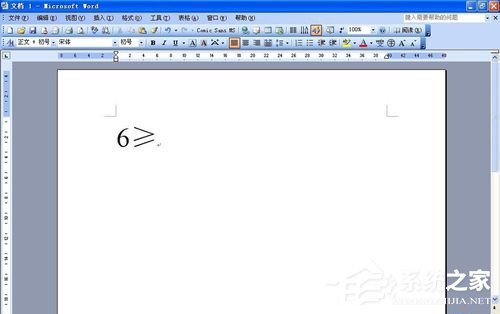
方法2
1、打开Word 2003,调出输入法,如图所示:
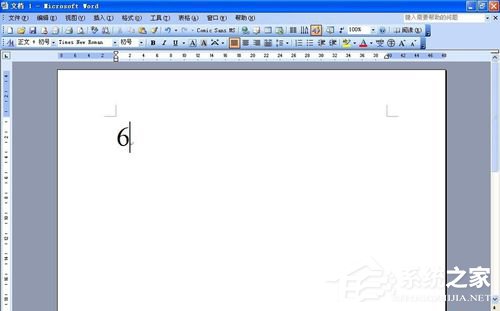
2.在文档中输入V1,用鼠标或按页面找到大于等于的符号,如图所示:

3.文档中出现了大于等于的数字,如图:
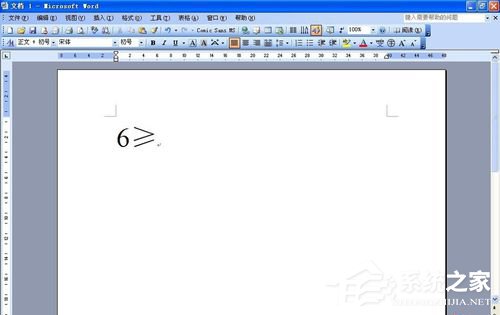
以上两种方法可以很容易地键入大于或等于的符号。掌握了第二种方法,下次编辑Word文档就不会出现卡顿的情况了。终于解决了如何调用大于等于的数的问题,希望对你有所帮助。
Word大于等于号怎么打,以上就是本文为您收集整理的Word大于等于号怎么打最新内容,希望能帮到您!更多相关内容欢迎关注。
